
Вставка изображений в кнопки – это популярный способ улучшить визуальную привлекательность веб-страниц и повысить их интерактивность. Несмотря на то, что HTML предоставляет стандартные методы для вставки изображений, использование CSS для создания кнопок с изображениями дает больше гибкости и контроля над стилем элемента. Такой подход позволяет настроить внешний вид кнопки без добавления лишнего кода и избыточных элементов разметки.
Основной принцип заключается в применении фоновых изображений к кнопкам с помощью CSS. Вместо того, чтобы вставлять картинку как отдельный элемент, мы задаем ее через свойство background-image, что позволяет динамично изменять картинку или стилизовать её без изменения HTML-структуры. Такой способ подходит как для простых кнопок, так и для более сложных интерактивных элементов.
Для правильного внедрения изображения в кнопку важно учитывать размеры кнопки, её padding, а также способы адаптации изображения под различные разрешения экранов. Важнейшим моментом является использование свойства background-size, которое позволяет подгонять картинку под нужные пропорции. Для оптимальной работы на разных устройствах рекомендуется использовать значения, такие как cover или contain, чтобы изображение корректно масштабировалось.
Этот подход не только улучшает визуальное восприятие, но и дает веб-разработчикам возможность легко адаптировать внешний вид кнопки под разные темы и стили без изменения HTML-кода. В следующих разделах статьи мы рассмотрим основные шаги для реализации такого решения, а также лучшие практики для оптимизации производительности и достижения наилучших результатов в разных браузерах.
Как задать изображение для фона кнопки с помощью CSS
Чтобы задать изображение для фона кнопки, достаточно использовать свойство background-image в CSS. Этот подход позволяет гибко управлять фоном кнопки, включая не только изображение, но и другие параметры, такие как положение и размер изображения.
Пример базового кода для задания фона кнопки:
button {
background-image: url('path/to/image.jpg');
background-size: cover;
background-position: center;
}
В данном примере:
background-imageзадает путь к изображению, которое будет отображаться на кнопке.background-size: coverобеспечивает полное покрытие кнопки изображением, масштабируя его таким образом, чтобы оно полностью заполнило пространство.background-position: centerразмещает изображение в центре кнопки, гарантируя симметричное распределение даже при разных пропорциях изображения.
Если вы хотите задать несколько изображений в качестве фона, можно использовать свойство background-image с несколькими значениями, разделенными запятой:
button {
background-image: url('image1.jpg'), url('image2.jpg');
background-size: auto, cover;
background-position: left top, center center;
}
Кроме того, для улучшения внешнего вида кнопки можно использовать свойство background-repeat, чтобы контролировать, будет ли изображение повторяться. Например:
button {
background-image: url('pattern.jpg');
background-repeat: repeat-x; /* Повторяет изображение только по горизонтали */
}
Если необходимо создать кнопку с фоном, который меняет цвет или изображение при наведении, можно использовать псевдокласс :hover:
button:hover {
background-image: url('hover-image.jpg');
background-size: cover;
}
Таким образом, использование изображения в качестве фона кнопки с помощью CSS открывает широкий спектр возможностей для создания привлекательных и функциональных интерфейсов.
Использование свойства background-image для кнопки
Свойство background-image позволяет вставить изображение в кнопку, создавая эффект, при котором картинка будет служить фоном для элемента. Это один из самых простых и гибких способов добавить визуальные элементы без вмешательства в структуру HTML.
Для вставки изображения в кнопку с использованием background-image нужно прописать его URL в CSS-коде кнопки:
button {
background-image: url('path/to/image.jpg');
background-size: cover; /* Чтобы изображение занимало всю кнопку */
background-position: center; /* Центрируем изображение */
border: none; /* Убираем рамку кнопки */
padding: 10px 20px; /* Отступы внутри кнопки */
color: white; /* Цвет текста */
text-align: center; /* Выравнивание текста по центру */
}Важно учитывать несколько моментов при использовании background-image для кнопки:
- Размер изображения: Если изображение слишком большое или маленькое, оно может не вмещаться в кнопку. Используйте
background-sizeдля корректировки размера изображения. Значениеcoverрастянет картинку на весь элемент, сохраняя пропорции, аcontainмасштабирует изображение так, чтобы оно полностью помещалось в кнопке. - Положение изображения: Параметр
background-positionпозволяет установить позицию изображения в кнопке. Например, для размещения картинки в верхней части кнопки используйтеbackground-position: top;. - Резервное изображение: Важно предусмотреть альтернативу для пользователей с ограниченным доступом к изображениям. Для этого можно использовать свойство
background-color, которое задаст однотонный фон, если картинка не загрузится. - Реакция на hover: Картинка может изменяться при наведении на кнопку. Используйте псевдокласс
:hover, чтобы, например, менять изображение или его прозрачность:
button:hover {
background-image: url('path/to/hover-image.jpg');
}При использовании background-image важно соблюдать баланс между визуальной привлекательностью и доступностью кнопки. Хорошо подобранное изображение может значительно улучшить восприятие интерфейса, но не стоит забывать о читаемости текста и реакции на взаимодействие с кнопкой.
Как правильно масштабировать изображение внутри кнопки
Масштабирование изображения в кнопке – важный аспект для поддержания хорошего визуального восприятия и удобства использования интерфейса. Для правильной настройки размера изображения в кнопке можно использовать несколько техник CSS. Прежде всего, важно понимать, как контролировать размеры картинки в зависимости от размера самой кнопки и избежать ее искажения.
Один из популярных подходов – использование свойства background-size, которое позволяет гибко подстраивать изображение внутри кнопки. Чтобы изображение правильно масштабировалось и не выходило за пределы кнопки, используйте background-size: contain или background-size: cover. Первый вариант гарантирует, что изображение полностью уместится в кнопке, сохраняя пропорции, но может оставлять пустое пространство, если форма кнопки не совпадает с пропорциями изображения. Второй вариант заставит изображение заполнить кнопку полностью, при этом оно может быть обрезано, чтобы избежать искажений.
Если же изображение добавляется как img элемент внутри кнопки, необходимо использовать CSS-свойство max-width и max-height для ограничения его размеров. Например, для того чтобы изображение масштабировалось, не выходя за пределы кнопки, можно установить max-width: 100% и max-height: 100%. Это обеспечит его пропорциональное уменьшение в случае, если кнопка меньше изображения.
Важно учитывать отступы и padding у кнопки, так как они могут повлиять на восприятие изображения. Чтобы избежать лишних пробелов вокруг изображения, задайте нужные отступы с помощью padding, оставив достаточно места для правильного отображения картинки. Также стоит использовать object-fit: contain для изображений, если они добавляются через img, чтобы они масштабировались, не искажая пропорции, в пределах доступного пространства.
Наконец, для динамических кнопок с изображениями, которые могут менять размеры при изменении окна браузера, полезно использовать единицы измерения, зависимые от размера экрана, такие как vw или vh, для обеспечения гибкости и адаптивности изображения в кнопке.
Использование свойств background-size и background-position

Свойства background-size и background-position играют ключевую роль в размещении и масштабировании изображения в кнопке. Эти параметры позволяют гибко управлять визуализацией изображения в фоновом режиме, гарантируя правильное отображение вне зависимости от размеров кнопки.
background-size контролирует масштаб изображения. Он может принимать несколько значений: auto (по умолчанию), cover и contain, а также конкретные значения в пикселях или процентах. В случае, если кнопка имеет фиксированные размеры, использование cover обеспечит полное покрытие фоном, обрезая изображение, если оно не соответствует пропорциям кнопки. Для точного контроля над размером изображения можно задать конкретные значения, например, background-size: 50px 50px;, чтобы уменьшить изображение до определённых размеров.
Свойство background-position отвечает за позиционирование фона внутри кнопки. Оно принимает два значения, где первое указывает горизонтальную позицию (например, left, center, right), а второе – вертикальную (top, center, bottom). Также можно использовать значения в пикселях или процентах для точного расположения изображения. Например, background-position: 50% 50%; центрирует изображение, а background-position: right top; разместит фон в верхнем правом углу кнопки.
Комбинирование этих свойств позволяет легко настроить изображение, чтобы оно идеально вписывалось в размеры кнопки, а также корректно отображалось при изменении размеров элементов на странице. Например, использование background-size: cover; в сочетании с background-position: center; обеспечит хорошее соотношение изображения и кнопки при различных разрешениях экрана.
Добавление картинки с помощью свойства content для псевдоэлемента

Для вставки изображения в кнопку с помощью CSS часто используется свойство content в сочетании с псевдоэлементами ::before или ::after. Это позволяет добавлять изображение без необходимости изменять HTML-разметку.
Чтобы вставить картинку, необходимо задать псевдоэлемент на кнопке и использовать свойство content, которое может быть настроено для отображения URL изображения. Вот как это делается:
button::before {
content: url('path/to/image.png');
display: inline-block;
width: 20px;
height: 20px;
}
В этом примере изображение будет вставлено перед текстом кнопки. Важно указать корректный путь к картинке и контролировать её размеры с помощью свойств width и height.
Для более сложных ситуаций можно использовать свойство background-image в псевдоэлементе, что позволяет добавить изображение и более гибко настроить его положение:
button::before {
content: '';
display: inline-block;
width: 20px;
height: 20px;
background-image: url('path/to/image.png');
background-size: contain;
background-repeat: no-repeat;
}
В таком случае изображение не будет вставляться непосредственно через content, а будет являться фоном для псевдоэлемента. Это может быть полезно, если нужно добавить картинку с определённой шириной и высотой, а также настроить её поведение внутри кнопки.
Метод с псевдоэлементами ::before и ::after позволяет не только добавить изображения, но и обеспечить хорошую кастомизацию. Например, для размещения картинки справа от текста можно использовать следующий код:
button::after {
content: url('path/to/image.png');
display: inline-block;
margin-left: 10px;
}
Этот подход полезен для добавления иконок или маленьких изображений, не вмешиваясь в структуру HTML и сохраняя чистоту кода.
Как добавить изображение и текст в кнопку одновременно
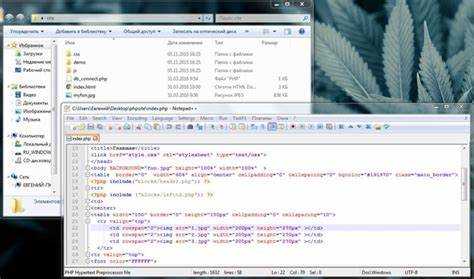
Для того чтобы добавить изображение и текст в кнопку одновременно, необходимо использовать комбинированный подход с применением свойств CSS, таких как background-image, text-indent и padding. При этом важно правильно настроить позиционирование элементов внутри кнопки для корректного отображения изображения и текста.
Пример структуры HTML-кода кнопки с изображением и текстом:
В этом примере используется span для текста, который внутри кнопки. Это дает больше гибкости в управлении стилями для текста и изображения.
Теперь добавим стили, чтобы картинка и текст правильно располагались внутри кнопки. Важно не забыть про отступы и выравнивание.
.button-with-image {
background-image: url('image.jpg');
background-size: 20px 20px; /* Размер изображения */
background-repeat: no-repeat;
padding-left: 30px; /* Отступ для текста */
height: 40px;
display: inline-flex;
align-items: center;
justify-content: flex-start;
border: none;
cursor: pointer;
}
.button-with-image .button-text {
margin-left: 10px; /* Расстояние между текстом и картинкой */
font-size: 16px;
color: #333;
}
В данном примере изображение будет располагаться слева от текста, а текст – с отступом, чтобы не перекрывать изображение. Использование background-size позволяет контролировать размеры изображения, а padding-left и margin-left обеспечивают нужное расстояние между картинкой и текстом.
Для более сложных случаев, когда нужно добавить несколько изображений или использовать их как фоны для кнопок, можно применить background-position для точного размещения каждого элемента. Пример:
.button-with-image {
background-image: url('icon1.png'), url('icon2.png');
background-size: 20px 20px, 30px 30px;
background-position: left center, right center;
background-repeat: no-repeat;
padding-left: 40px;
}
Этот метод позволяет использовать несколько изображений на одной кнопке, например, иконку и логотип.
Использование таких техник дает возможность гибко управлять как внешним видом кнопки, так и ее функциональностью, создавая визуально привлекательные элементы с минимальной загрузкой.
Совмещение изображения и текста в кнопке с помощью Flexbox
Для совмещения изображения и текста в кнопке с помощью Flexbox, сначала необходимо правильно настроить контейнер кнопки. Используя свойства Flexbox, можно легко разместить элементы (изображение и текст) в одной строке, сохраняя контроль над их выравниванием и отступами.
Для начала, примените свойство display: flex; к кнопке. Это превращает её в флекс-контейнер, а все вложенные элементы – в флекс-элементы. По умолчанию, элементы в флекс-контейнере располагаются в строку, что идеально подходит для совмещения изображения и текста.
Используя свойство align-items, можно выровнять элементы по вертикали. Например, align-items: center; обеспечит выравнивание изображения и текста по центру кнопки, что гарантирует их одинаковое расположение относительно друг друга. Если необходимо другое выравнивание, например, выравнивание по верхнему или нижнему краю, можно использовать align-items: flex-start; или align-items: flex-end; соответственно.
Для горизонтального выравнивания текста и изображения между собой стоит обратить внимание на свойство justify-content. Например, justify-content: space-between; обеспечит максимальное расстояние между элементами, а justify-content: space-evenly; – равномерное распределение свободного пространства.
Если нужно настроить отступы между изображением и текстом, воспользуйтесь свойством gap. Например, gap: 10px; создаст фиксированный промежуток между этими элементами.
Также стоит помнить, что Flexbox позволяет легко управлять размером изображения с помощью свойств width и height, чтобы оно гармонично вписывалось в кнопку, не нарушая общего дизайна.
Пример применения Flexbox для совмещения изображения и текста в кнопке:
В данном примере изображение и текст будут выровнены по центру и разделены отступом в 10 пикселей. Flexbox обеспечивает гибкость в настройке и точность в позиционировании элементов, что делает его удобным инструментом для работы с кнопками.
Как добиться адаптивности кнопки с картинкой на разных устройствах

Для достижения адаптивности кнопки с изображением на различных устройствах важно учитывать несколько ключевых факторов. Использование процентных значений, относительных единиц измерения и медиазапросов позволяет эффективно адаптировать элемент под разные экраны.
1. Использование относительных единиц в CSS, таких как %, vw и vh, позволяет обеспечить гибкость кнопки. Например, задавая ширину кнопки в процентах, можно адаптировать её размер относительно родительского элемента или экрана. Таким образом, кнопка будет масштабироваться в зависимости от разрешения устройства.
2. Пропорции изображения также играют важную роль. Чтобы картинка в кнопке не искажалась, необходимо использовать свойство object-fit с значением cover или contain. Это позволит сохранить правильные пропорции изображения, независимо от размеров кнопки.
3. Медиазапросы – ещё один инструмент, который помогает адаптировать внешний вид кнопки на разных устройствах. С их помощью можно менять размер кнопки, изображения или других элементов интерфейса в зависимости от ширины экрана. Например, на мобильных устройствах кнопка может быть более компактной, а на планшетах и десктопах – более крупной.
4. Использование flexbox или grid для выравнивания элементов внутри кнопки помогает добиться большей гибкости. Flexbox позволяет центрировать изображение внутри кнопки, а также управлять его размерами при изменении размеров окна браузера.
5. Проверка на производительность важна при использовании изображений, особенно для мобильных устройств с ограниченными ресурсами. Оптимизация изображений через srcset или использование различных форматов, таких как WebP, поможет улучшить загрузку и визуализацию картинки без потери качества.
Применяя эти методы, можно создать кнопку с изображением, которая будет корректно отображаться на экранах любого размера, обеспечивая пользователю комфортное взаимодействие с интерфейсом.






